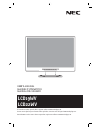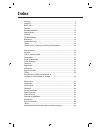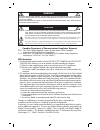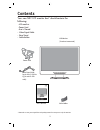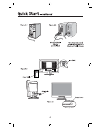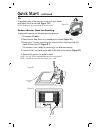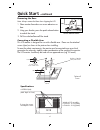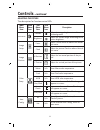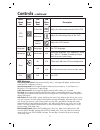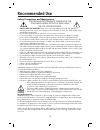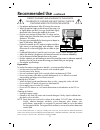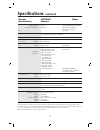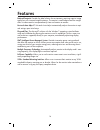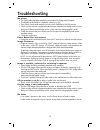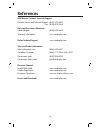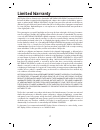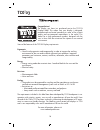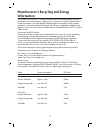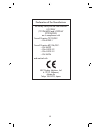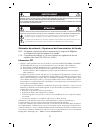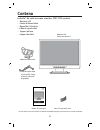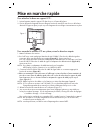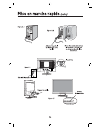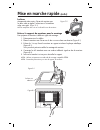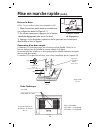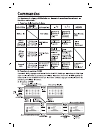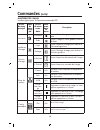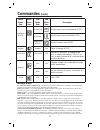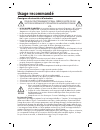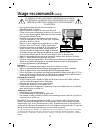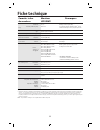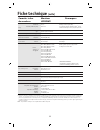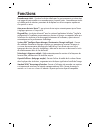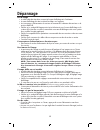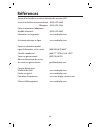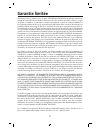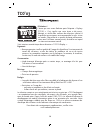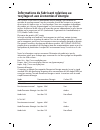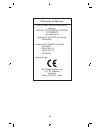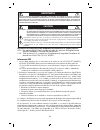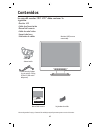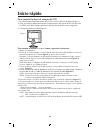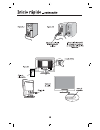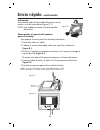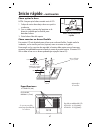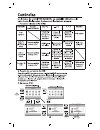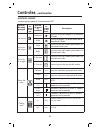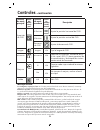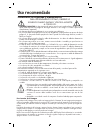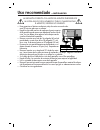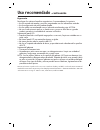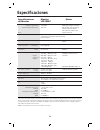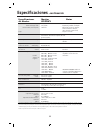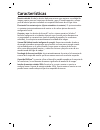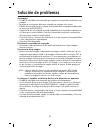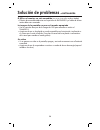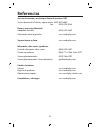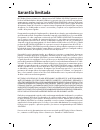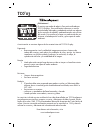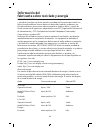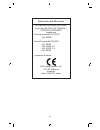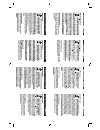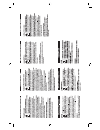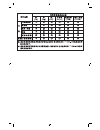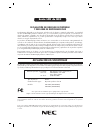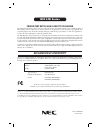- DL manuals
- NEC
- Monitor
- AccuSync LCD19WV
- User Manual
NEC AccuSync LCD19WV User Manual - Mise En Marche Rapide
23
Pour attacher la base au support LCD
:
1. Insérez la partie avant du support LCD dans les trous à l’avant de la base.
2. Ensuite, alignez les languettes de verrouillage à l’arrière du stand LCD avec les trous de la base.
Abaissez le support en place jusqu’à ce que les languettes de verrouillage soient maintenues en place.
Mise en marche rapide
Pour raccorder le moniteur LCD au système,suivez les directives ciaprès:
1. Mettez l’ordinateur hors tension.
2. Pour le PC avec sortie analogique: Branchez le mini D-SUB à 15 broches du câble de signal au
connecteur de la carte d’écran de votre système (Figure A.1). Serrez toutes les vis.
Pour une confi guration MAC: Branchez l’adaptateur de câble Macintosh à l’ordinateur, puis fi xez
le mini D-SUB à 15 broches du câble de signal à l’adaptateur de câble Macintosh (Figure A.2).
Serrez toutes les vis.
NOTA : Pour obtenir un adaptateur de câble Macintosh pour le appelez
NEC Display Solutions of America, Inc. au (800) 632-4662.
3. Connecter le mini D-SUB à 15 broches du câble de signal vidéo au connecteur approprié à
l’arrière du moniteur (Figure B.1).
4.
Relier une extrémité du cordon de secteur à l’affi chage à cristaux liquides et l’autre extrémité à la
prise de courant. Placer le câble de signal vidéo et le cordon de secteur dans le support de câble
entre chaque trou du cou de stand. Insérer les étiquettes du support de câble jusqu’à ce qu’il
clique. (fi gure B.1)
NOTA : Régler la position des câbles sous la fi xation pour éviter d’endommager l’appareil.
NOTA : Si vous utilisez ce moniteur à AC125-240V, s’il vous plaît faites référence à section de
l’Usage Recommandée de ce manuel pour sélection adéquate d’AC pouvoir cordon.
5. Allume l’écran de Silhouette de bouton et l’ordinateur (Figure C.1)
6. Auto aucune de tact ajuste automatiquement ajuste l’écran à réglages optimaux sur setup initial pour
les les plus nombreux minutages. Pour les réajustements plus further, following OSD utilise des réglages:
• Installation d’image • Position d’image
Pour une description complète de ces commandes OSD, consultez la section Commandes de ce manuel.
NOTA : des informations sur le télé chargement du fi chier INF Windows
®
pour le moniteur NEC,
consultez la www.necdisplay.com.
NOTA : case de probl è me,consultez la section Dépannage de ce manuel NEC.
Figure 1
Summary of AccuSync LCD19WV
Page 2: Index
Warning .................................................................................................................... 1 contents ...................................................................................................................2 quick start ......................................
Page 3
1 caution: to reduce the risk of electric shock, make sure power cord is unplugged from wall socket. To fully disengage the power to the unit, please disconnect the power cord from the ac outlet. Do not remove cover (or back). No user serviceable parts inside. Refer servicing to qualified service pe...
Page 4: Contents
2 contents * remember to save your original box and packing material to transport or ship the monitor. User’s manual power cord your new nec lcd monitor box* should contain the following: • lcd monitor • power cord • user’s manual • video signal cable • base stand • cable holder lcd monitor (stand n...
Page 5: Quick Start
3 quick start to attach the base to the lcd stand: 1. Insert the front of the lcd stand into the holes in the front of the base (figure 1). 2. Next, position the locking tabs on the back side of the lcd stand with the holes on the base. Lower the stand until locking tabs are secure. Stand figure 1 f...
Page 7: Quick Start
5 tilt grasp both sides of the monitor screen with your hands and adjust the tilt as desired (figure ts.1). Note: handle with care when tilting the monitor screen. Remove monitor stand for mounting to prepare the monitor for alternate mounting purposes: 1. Disconnect all cables. 2. Place monitor fac...
Page 8: Quick Start
6 quick start –continued removing the base note: always remove the base when shipping the lcd. 1. Place monitor face down on a non-abrasive sur face. 2. Using your thumbs, press the quick release button to unlock the stand. 3. Pull the unlocked base off the stand. Connecting a flexible arm this lcd ...
Page 10: Controls
8 controls –continued main menu item main menu icon sub menu item sub menu icon description luminance contrast adjust the image brightness in relation to the background. Brightness adjust the overall image and background screen brightness. Image setup focus adjust picture phase to reduce horizontal-...
Page 11: Controls
9 controls –continued main menu item main menu icon sub menu item sub menu icon description osd setup h.Position adjust the horizontal position of the osd. V.Position adjust the vertical position of the osd. Osd timeout adjust the osd timeout. Language language n/a set osd language. Information info...
Page 12: Recommended Use
10 recommended use safety precautions and maintenance for optimum performance, please note the following when setting up and using the lcd color monitor: • do not open the monitor. There are no user serviceable parts inside and opening or removing covers may expose you to dangerous shock hazards or ...
Page 13: Recommended Use
11 recommended use –continued correct placement and adjustment of the monitor can reduce eye, shoulder and neck fatigue. Check the following when you position the monitor: • for optimum performance, allow 20 minutes for warm-up. • adjust the monitor height so that the top of the screen is at or slig...
Page 14: Specifi Cations
12 specifi cations monitor lcd19wv notes specifi cations monitor lcd module diagonal: 19.0 inch active matrix; thin fi lm transistor (tft) viewable image size: 19.0 inch liquid crystal display (lcd); 0.285 mm dot native resolution (pixel count): 1440 x 900 pitch; 300cd/m 2 white luminence; 1000:1 con...
Page 15: Specifi Cations
13 specifi cations -continued monitor lcd22wv notes specifi cations monitor lcd module diagonal: 21.6 inch active matrix; thin fi lm transistor (tft) viewable image size: 21.6 inch liquid crystal display (lcd); 0.285 mm dot native resolution (pixel count): 1440 x 900 pitch; 300cd/m 2 white luminence;...
Page 16: Features
14 features reduced footprint: provides the ideal solution for environments requiring superior image quality but with size and weight limitations. The monitor’s small footprint and low weight allow it to be moved or transported easily from one location to another. No-touch auto adjust™: no-touch aut...
Page 17: Troubleshooting
15 troubleshooting no picture • the signal cable should be completely connected to the display card/computer. • the display card should be completely seated in its slot. • front power switch and computer power switch should be in the on position. • check to make sure that a supported mode has been s...
Page 18: References
16 references nec monitor customer service & support customer service and technical support: (800) 632-4662 fax: (800) 695-3044 parts and accessories/macintosh cable adapter: (800) 632-4662 warranty information: www.Necdisplay.Com online technical support www.Necdisplay.Com sales and product informa...
Page 19: Limited Warranty
17 limited warranty nec display solutions of america, inc. (hereinafter “nec display solutions”) warrants this product to be free from defects in material and workmanship and, subject to the conditions set forth below, agrees to repair or replace (at nec display solutions’ sole option) any part of t...
Page 20: Tco’03
18 congratulations! The display you have just purchased carries the tco’03 displays label. This means that your display is designed, manufactured and tested according to some of the strictest quality and environmental requirements in the world. This makes for a high performance product, designed wit...
Page 21: Information
19 manufacturer’s recycling and energy information nec display solutions is strongly committed to environmental protection and sees recycling as one of the company’s top priorities in trying to minimize the burden placed on the environment. We are engaged in developing environmentally-friendly produ...
Page 22
20 declaration of the manufacturer we hereby certify that the color monitors lcd19wv (tft19w80ps) and lcd22wv (tft22w90ps) are in compliance with council directive 73/23/eec: – en 60950-1 council directive 89/336/eec: – en 55022 – en 61000-3-2 – en 61000-3-3 – en 55024 and marked with nec display so...
Page 23
21 afin d’Éviter tout risque d’incendie ou d’Électrocution, ne pas exposer cet appareil À la pluie ou À l’humiditÉ. Ne pas utiliser la fiche d’alimentation polarisÉe avec une prise de cordon de rallonge ou autre prise sauf si les broches peuvent Être entiÈrement introduites. Ne pas ouvrir le boÎtier...
Page 24: Contenu
22 la boîte* de votre nouveau moniteur nec lcd contient : • moniteur lcd • cordon d’alimentation • manuel de l’utilisateur • câble de signal vidéo • support de base • support de câble * ne pas oublier de conserver la boîte et le matériel d’emballage d’origine pour transporter ou expédier le moniteur...
Page 25: Mise En Marche Rapide
23 pour attacher la base au support lcd : 1. Insérez la partie avant du support lcd dans les trous à l’avant de la base. 2. Ensuite, alignez les languettes de verrouillage à l’arrière du stand lcd avec les trous de la base. Abaissez le support en place jusqu’à ce que les languettes de verrouillage s...
Page 27: Mise En Marche Rapide
25 mise en marche rapide (suite) incliner attrapez des deux mains l’écran du moniteur par les deux côtés et réglez l’inclinaison et l’orientation selon votre goût. (figure ts.1) nota: manipulez avec soin en inclinant l’écran de moniteur. Enlever le support du moniteur pour le montage pour préparer l...
Page 28: Mise En Marche Rapide
26 mise en marche rapide (suite) enlever la base nota : toujours enlever la base avant d’expédier le lcd. 1. Placer le moniteur partie avant en contact avec une surface non abrasive (figure r.1). 2. En utilisant votre pouce, appuyez sur le bouton rapide de dégagement pour ouvrir le stand. 3. Appuyer...
Page 30: Commandes
28 commandes (suite) article de menu principal icône de menu princi- pal article de menu secon- daire icône secon- daire de menu description luminance contraste ajuster l’éclat d’image par rapport au fond. Éclat ajuster l’image et l’éclat globaux d’écran de fond. Installation d’image foyer ajuster l...
Page 31: Commandes
29 commandes (suite) main menu item main menu icon sub menu item sub menu icon description installation d’osd h.Position ajuster la position horizontale de l’osd. V.Position ajuster la position verticale de l’osd. Temps mort d’osd ajuster le temps mort d’osd. Langue langue n/a placer la langue d’osd...
Page 32: Usage Recommandé
30 usage recommandé consignes de sécurité et d’entretien pour un fonctionnement optimal, priÈre de noter ce qui suit pour le rÉglage et l’utilisation du moniteur couleur lcd : • ne pas ouvrir le moniteur. Aucune pièce intérieure ne nécessite l’intervention de l’utilisateur, et l’ouverture ou la dépo...
Page 33: Usage Recommandé
31 la modification de la position et du rÉglage du moniteur peut rÉduire la fatigue des yeux, des Épaules et de la nuque. Observer les directives ci-aprÈs lors du positionnement du moniteur : usage recommandé (suite) • pour une performance optimale, laissez le moniteur se réchauffer pendant 20 minut...
Page 34: Fiche Technique
32 fiche technique caractér. Techn. Moniteur remarques du moniteur lcd19wv module lcd diagonale : 19,0 po matrice active; transistor à fi lm fi n (tft); surface utile : 19,0 po affi chage à cristaux liquides (lcd); résolution (nombre de pixels) : 1440 x 900 pas 0,285 mm; luminance blanche 300cd/m 2 ...
Page 35: Fiche Technique
33 fiche technique (suite) caractér. Techn. Moniteur remarques du moniteur lcd22wv module lcd diagonale : 21,6 po matrice active; transistor à fi lm fi n (tft); surface utile : 21,6 po affi chage à cristaux liquides (lcd); résolution (nombre de pixels) : 1440 x 900 pas 0,285 mm; luminance blanche 30...
Page 36: Fonctions
34 fonctions encombrement réduit : constitue la solution idéale pour les environnements qui nécessitent une image de haute qualité et un encombrement et un poids limités. L’encombrement réduit et le faible poids du moniteur permettent de le déplacer ou de le transporter rapidement d’un point à un au...
Page 37: Dépannage
35 dépannage pas d’image • le câble vidéo doit être bien connecté à la carte d’affi chage et à l’ordinateur. • la carte d’affi chage doit être insérée à fond dans son logement. • les interrupteurs d’alimentation du moniteur à l’avantet de l’ordinateur doivent être sur la position marche. • vérifi ez...
Page 38: Références
36 références service à la clientèle et assistance technique du moniteur nec service à la clientèle et assistance technique: (800) 632-4662 télécopieur: (800) 695-3044 pièces et accessoires/adaptateur de câble macintosh: (800) 632-4662 information sur la garantie: www.Necdisplay.Com assistance techn...
Page 39: Garantie Limitée
37 garantie limitée nec display solutions of america, inc. (ci-après «nec display solutions») garantit que ce produit est exempt de vice de fabrication et de main-d’oeuvre et, selon les conditions énoncées ci-dessous, accepte de réparer ou remplacer, à sa discrétion, toute pièce de l’appareil concer...
Page 40: Tco’03
38 tco’03 félicitations ! L’écran que vous venez d’acheter porte l’étiquette « displays tco’03 ». Ceci signifie que votre écran a été conçu, fabriqué, et vérifi é selon certaines des directives relatives à la qualité et aux exigences environnementales les plus strictes au monde. Cela permet à un pro...
Page 41
39 informations du fabricant relatives au recylage et aux économies d’énergie nec-display solutions est extrêmement résolu à protéger l’environnement et considère le recyclage comme l’une des principales priorités de l’entreprise en essayant de minimiser les répercussions sur l’environnement. Nous n...
Page 42
40 déclaration du fabricant nous certifi ons par la présente que les moniteurs lcd19wv (tft19w80ps) et lcd22wv (tft22w90ps) sont conformes à la directive 73/23/eec du counseil: – en 60950-1 la directive 89/336/eec du counseil: – en 55022 – en 61000-3-2 – en 61000-3-3 – en 55024 et porte le sigle nec...
Page 43
Avis de propri É t É exclusive et de d É gagement de responsabilit É les informations contenues dans ce document, y compris tous les designs et matériel s’y rapportant, sont la propriété de nec display solutions of america, inc. Et/ou ses concédants. Nec display solutions of america, inc. Se réserve...
Page 44
42 precauciÓn: advertencia: para reducir el riesgo de descarga elÉctrica, asegÚrese de que el cable de alimentaciÓn estÉ desenchufado del tomacorrientes de la pared. Para desconectar completamente la corriente de la unidad, desconecte el cable de alimentaciÓn del tomacorrientes ca. No quite la tapa ...
Page 45: Contenidos
43 la caja del monitor nec lcd* debe contener lo siguiente: • monitor lcd • cable de alimentación • manual del usuario • cable de señal video • soporte de base • sujetador de cables idazvgcvwdjidi]zghezx^vad[[zgh!Gz\^hizgdca^czvilll#czxy^heavn#xdb# edjgzchvkd^geajhadc\hjgyÉvjigzhd[[gzhhex^vazh!^chx...
Page 46: Inicio Rápido
44 inicio rápido para conectar la base al soporte del lcd: 1. Introduzca la parte frontal del soporte del lcd en los orifi cios del frente de la base (figura 1) 2. Luego, posicione las palancas de cierre de la parte posterior del soporte del lcd a la altura de los orifi cios de la base. Baje el sopo...
Page 48: Inicio Rápido
46 inclinación sujete ambos lados de la pantalla del monitor con las manos e inclínelo como desee (figura ts.1). Nota: sea cuidadoso cuando incline la pantalla del monitor. Cómo quitar el soporte del monitor para el montaje para preparar el monitor para fi nes de montaje alternativos: 1. Desconecte ...
Page 49: Inicio Rápido
47 inicio rápido –continuación cómo quitar la base nota: siempre quite la base cuando envíe el lcd. 1. Coloque el monitor boca abajo sobre una superfi cie no abrasiva. 2. Con sus dedos, presione las lengüetas en la dirección indicada por las fl echas para destrabar la base. 3. Quite la base libre de...
Page 51: Controles
49 controles –continuación artículo de menú principal icono del menú princi- pal artículo de menú se- cundario icono se- cundar- io del menú descripción luminancia contraste ajustar el brillo de imagen en lo referente al fondo. Brillo ajustar la imagen y el brillo totales de la pantalla del fondo. D...
Page 52: Controles
50 controles –continuación artículo de menú principal icono del menú princi- pal artículo de menú secundario icono se- cundar- io del menú descripción disposición de osd h.Position ajustar la posición horizontal del osd. V.Position ajustar la posición vertical del osd. Descanso de osd ajustar el des...
Page 53: Uso Recomendado
51 • no abra el monitor. No hay piezas en el interior que el usuario pueda utilizar y al abrir o sacar tapas puede exponerse a peligrosas descargas eléctricas u otros riesgos. Consulte a personal de mantenimiento capacitado. • no derrame líquidos en el gabinete ni use su monitor cerca del agua. • no...
Page 54: Uso Recomendado
52 uso recomendado –continuación la ubicaciÓn correcta y el ajuste del monitor puede reducir la fatiga en los ojos, hombros y cuello. Cuando instale el monitor, verifique lo siguiente: • para garantizar el óptimo rendimiento, deje el monitor en marcha du- rante 20 minutos para que se caliente. • reg...
Page 55: Uso Recomendado
53 uso recomendado –continuación ergonomía para lograr los máximos benefi cios ergonómicos, le recomendamos lo siguiente: • use los controles de tamaño y posición programados con las indicaciones estándar. • use la confi guración de color predeterminada. • use las señales no entrelazadas con un índi...
Page 56: Especifi Caciones
54 especifi caciones especifi caciones monitor notas de monitor lcd19wv módulo lcd diagonal: 19.0 pulgadas matriz activa; transistor de película tamaño de la imagen visible: 19.0 pulgadas delgada (tft), pantalla de cristal líquido resolución nativa (cuenta de píxeles): 1440 x 900 (lcd); tamaño de pun...
Page 57: Especifi Caciones
55 especifi caciones –continuación especifi caciones monitor notas de monitor lcd22wv módulo lcd diagonal: 21.6 pulgadas matriz activa; transistor de película tamaño de la imagen visible: 21.6 pulgadas delgada (tft), pantalla de cristal líquido resolución nativa (cuenta de píxeles): 1440 x 900 (lcd);...
Page 58: Características
56 características tamaño reducido: brinda la solución ideal para entornos que requieren una calidad de imagen superior pero con limitaciones de tamaño y peso. El tamaño pequeño y el bajo peso del monitor permiten trasladarlo o transportarlo fácilmente de un lugar a otro. El automóvil sin contacto a...
Page 59: Solución De Problemas
57 solución de problemas sin imagen • el cable de señal debe estar conectado por completo a la tarjeta de visualización/com- putadora. • la tarjeta de visualización debe estar colocada por completo en la ranura. • el botón de encendido frontal y el botón de encendido de la computadora deben estar en...
Page 60: Solución De Problemas
58 el led en el monitor no está encendido (no se ve ni un color verde ni ámbar) • el botón de encendido debe estar en la posición de encendido y el cable de alimen- tación debe estar conectado. La imagen de la pantalla no posee el tamaño apropiado • use los controles de ajuste de la imagen de osd pa...
Page 61: Referencias
59 referencias servicio de atención y asistencia al cliente de monitores nec servicio de atención al cliente y soporte técnico: (800) 632-4662 fax: (800) 695-3044 piezas y accesorios/macintosh adaptador de cable: (800) 632-4662 información sobre la garantía: www.Necdisplay.Com soporte técnico en lín...
Page 62: Garantía Limitada
60 garantía limitada nec display solutions of america, inc. (de aquí en más “nec display solutions”) garantiza que este producto está libre de defectos de material y fabricación y que está sujeto a las condiciones aquí expuestas, acepta reparar o reemplazar (a exclusivo criterio de nec display solut...
Page 63: Tco’03
61 tco’03 ¡felicitaciones! El monitor que acaba de adquirir lleva está certifi cado por tco’03 displays. Esta certifi cación indica que su monitor está diseñado, fabricado y probado de acuerdo con algunos de los controles de calidad y medioambientales más estrictos del mundo. Esto contribuye a logra...
Page 64: Información Del
62 información del fabricante sobre reciclado y energía nec display solutions está muy comprometido con la protección del medio ambiente y considera el reciclaje una de las máximas prioridades de la empresa para reducir los daños al medio ambiente. Nuestro objetivo es desarrollar productos respetuos...
Page 65
63 declaración del fabricanter por la presente certifi camos que el moni- tor a color lcd19wv (tft19w80ps) y lcd22wv (tft22w90ps) cumplen con directiva municipal 73/23/eec: – en 60950-1 council directive 89/336/eec: – en 55022 – en 61000-3-2 – en 61000-3-3 – en 55024 y presentan la marca nec display...
Page 66
64.
Page 70
DeclaraciÓn de derechos de propiedad y descargo de responsabilidad la información divulgada en este documento, incluidos todos los diseños y materiales relacionados, es propiedad de valor de nec display solutions of america, inc. Y/o sus licenciatarios, según corresponda, se reservan todos los derec...
Page 71
Part no. 000000000 printed in china proprietary notice and liability disclaimer the information disclosed in this document, including all designs and related materials, is the valuable property of nec display solutions of america, inc. And/or its licensors, as appropriate, reserve all patent, copyri...